ユーザーを個別に追加する
ユーザー管理設定は、ウェブベースの Turnitin インスタンス内のユーザーにのみ影響します。このページの設定は、LMS のユーザーには影響しません。
一度に多くのユーザーを追加する必要がありますか? リストを使用してユーザーを追加する方法については、こちらを参照してください。
ユーザーを追加するには 、サイドバーから [ユーザー] を選択し、[+ ユーザーの追加] ボタンを選択します。
、サイドバーから [ユーザー] を選択し、[+ ユーザーの追加] ボタンを選択します。
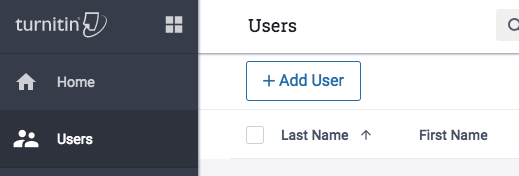
基本情報
アカウントに追加するユーザーの名前と電子メール アドレスを入力します。
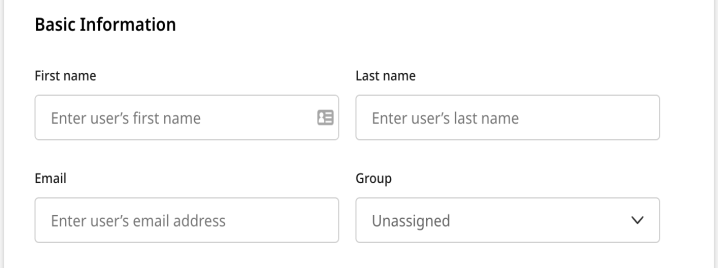
この電子メールに、ユーザーは自分のアカウントのアクティベーション電子メールを送信します。正しいかどうか確認してください。
ロール
各ロールのアクセスレベルを理解することは非常に重要です。
ユーザーを最上位レベルのアカウント管理者にする場合は、[アカウント管理] の下のチェックボックスをオンにします。つまり、ユーザーはアカウント全体の設定、ユーザー管理、統合設定、ライセンス情報にアクセスできます。
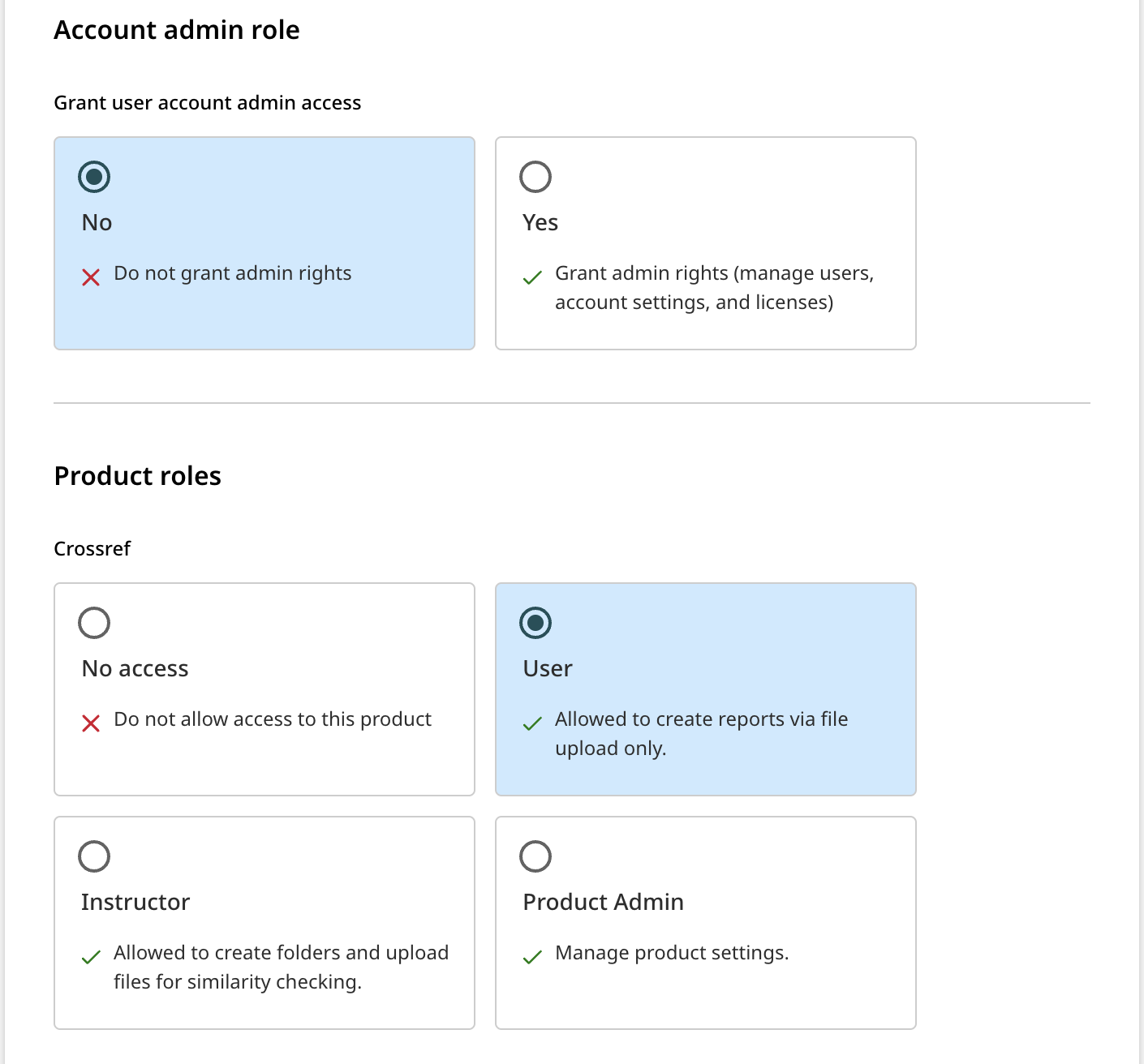
下には、このユーザーの製品レベルのアクセスを選択できるドロップダウンがあります。
各ロールのアクセスレベルを理解することは非常に重要です。多くのコース、学科、学校で学生の仕事にアクセスできる機関がしばしば一定のレベルの権限を持っていることを認識しています。
ユーザーをアカウント管理者にすることは、アカウント全体の設定、ユーザー管理、ライセンス情報、教育機関内の文書を検索する機能にアクセスできるようになることを意味します。
管理者ユーザーは、指定された製品内の製品設定にアクセスできます。管理者は、調査員、講師、およびユーザーのロールが持つすべての機能にもアクセスできます。Turnitin Originality をお持ちの場合、この管理者ユーザーはダッシュボードにアクセスできます。
調査員はオーサーシップ機能ロールであり、オーサーシップレポートを作成および表示できる [マイレポート] 領域にアクセスできます (Turnitin Originality のみ)。
インストラクターのユーザーは、フォルダーの管理、類似性チェック用のファイルのアップロード、類似性レポートの表示を行うことができます。
ユーザーはオーサーシップ機能ロールであり、オーサーシップレポートを作成および表示できる [マイレポート] 領域にアクセスできます (Turnitin オリジナリティのみ)。
アクセス不可は、このユーザーが管理者領域から製品を起動できないということを意味します。類似性チェック環境ではなく、管理者ツールのみを使用する場合は、アカウント管理者に「アクセスなし」のユーザータイプを付与できます。
複数のライセンスを持っている場合は、招待を送信する前に、各製品のロールをユーザーに付与する必要があります。
ユーザーをコピー、さらに追加、または招待状の送信
コピー アイコンを選択すると、最新のユーザーをコピーできます。基本情報はコピーされず、ロールのみがコピーされます。
複数のユーザーを同時に追加する場合は、[+ 追加] ボタンをクリックします。
一度に 10 人以上のユーザーを追加することはできません。ユーザーを一度に追加する必要がある場合は、リストをアップロードしてみてください。
[招待メールを送信] ボタンをクリックすると、有効な詳細情報を入力したユーザーに招待が送信されます。アカウントを設定するのはユーザー次第です。
[キャンセル] ボタンをクリックすると、[ユーザー] リストに戻ります。これまでに入力した詳細情報はすべて失われます。
Was this page helpful?
We're sorry to hear that.
